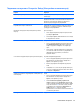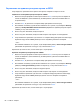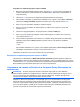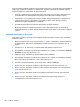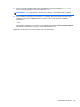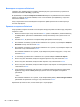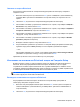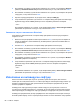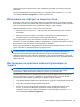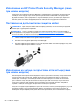Notebook User Guide - Windows 8
Table Of Contents
- Добре дошли
- Опознайте компютъра си
- Свързване към мрежа
- Посочващи устройства и клавиатура
- Използване на посочващи устройства
- Използване на клавиатурата
- Идентифициране на клавишните комбинации
- Използване на цифровите блокове на клавиатурата
- Мултимедия
- Управление на захранването
- Изключване на компютъра
- Задаване на опциите на захранването
- Захранване от батерията
- Откриване на допълнителна информация за батерията
- Използване на функцията за проверка на батерията
- Показване на оставащия заряд на батерията
- Максимално увеличаване на времето за разреждане на батерията
- Мерки при ниски нива на батерията
- Поставяне или изваждане на батерията
- Съхраняване на мощността на батерията
- Съхранение на батерия, която може да се сменя от потребителя (само при някои модели)
- Изхвърляне на батерия, която може да се сменя от потребителя (само при някои модели)
- Смяна на батерия, която може да се сменя от потребителя (само при някои модели)
- Използване на външно променливотоково захранване
- Превключващи се графични режими/двойни графични режими (само при някои модели)
- Външни карти и устройства
- Дискови устройства
- Боравене с дисковите устройства
- Използване на твърди дискове
- Използване на оптични устройства (само при някои модели)
- Защита
- Защита на компютъра
- Използване на пароли
- Използване на антивирусен софтуер
- Използване на софтуер за защитна стена
- Инсталиране на критично важни актуализации за защита
- Използване на HP ProtectTools Security Manager (само при някои модели)
- Поставяне на допълнителен защитен кабел
- Използване на четеца за пръстови отпечатъци (само при някои модели)
- Поддръжка
- Архивиране и възстановяване
- Computer Setup (BIOS) и Advanced System Diagnostics
- Поддръжка
- Технически данни
- Пътуване с компютъра
- Отстраняване на неизправности
- Източници на информация за отстраняване на неизправности
- Разрешаване на проблеми
- Компютърът не може да стартира
- Екранът на компютъра е празен
- Софтуерът не функционира нормално
- Компютърът е включен, но не отговаря
- Компютърът е необичайно топъл
- Някое от външните устройства не работи
- Безжичната мрежова връзка не работи
- Поставката за оптичния диск не се отваря за изваждане на CD или DVD диск
- Компютърът не открива оптично устройство
- Дискът не се възпроизвежда
- Филмът не се вижда на външен дисплей
- Процесът на запис на диск не започва или спира, преди да е приключил
- Разреждане на статично електричество
- Азбучен указател
Въвеждане на парола за DriveLock
Твърдият диск трябва да бъде поставен в компютъра (а не в допълнително устройство за
скачване или външно MultiBay устройство).
В подканващото съобщение Парола за DriveLock въведете потребителската или главната
парола (с помощта на същите клавиши, които сте използвали при задаването), след което
натиснете клавиша enter.
След 2 неуспешни опита за въвеждане на паролата трябва да
изключите компютъра и да
опитате още веднъж.
Промяна на парола за DriveLock
За да промените парола за DriveLock в Computer Setup (Настройка на компютъра), извършете
следните стъпки:
1. Включете компютъра и след това натиснете esc, докато съобщението „Press the ESC key
for Startup Menu“ (Натиснете клавиша ESC за Стартово менюе) стои в долната част на
екрана.
2. Натиснете f10, за да влезете в Computer Setup (Настройка на компютъра).
3. Използвайте посочващо устройство или клавишите със стрелки, за да
изберете Защита >
DriveLock и след това натиснете enter.
4. Използвайте посочващо устройство или клавишите със стрелки, за да изберете парола за
DriveLock и след това натиснете enter.
Използвайте клавишите със стрелки, за да изберете вътрешен твърд диск, и след това
натиснете enter.
5. С посочващо устройство или с клавишите със стрелки изберете
Смяна на парола.
6. Когато получите запитване, въведете текущата парола и след това натиснете enter.
7. Когато получите запитване, въведете нова парола и след това натиснете enter.
8. Когато получите запитване, въведете новата парола още веднъж за потвърждение и след
това натиснете enter.
9. За да запишете промените и да излезете от Computer Setup (Настройка
на компютъра),
щракнете върху иконата Save (Запиши) в долния ляв ъгъл на екрана и следвайте
указанията.
– или –
Използвайте клавишите със стрелки, за да изберете File (Файл) > Save Changes and Exit
(Запазване на промените и изход), и след това натиснете enter.
Промените ще влязат в сила, когато компютърът се рестартира.
86 Глава 9 Защита